Cum să resetați setările rețelei pe Android
Autor:
Roger Morrison
Data Creației:
26 Septembrie 2021
Data Actualizării:
21 Iunie 2024
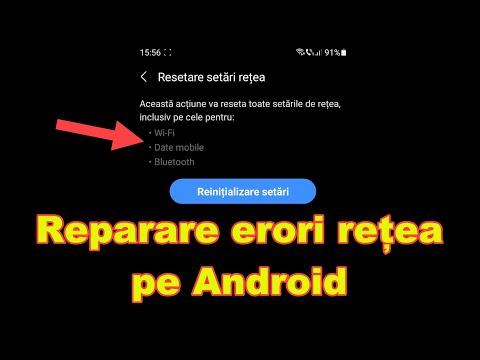
Conţinut
- etape
- Metoda 1 Utilizarea unui Samsung Galaxy
- Metoda 2 Utilizați Android 8.1 și 9.0
- Metoda 3 Utilizarea Google 8.0
- Metoda 4 Utilizarea unui Google Pixel 3
Dacă aveți probleme cu conexiunile wireless ale Android-ului dvs., puteți reseta toate setările pentru Wi-Fi, date celulare și Bluetooth în același timp din meniul Setări. Rețineți că meniul Setări este diferit în funcție de producătorul și modelul de telefon pe care îl utilizați.
etape
Metoda 1 Utilizarea unui Samsung Galaxy
- Glisați degetul în sus pe ecran. Aceasta va afișa o listă cu toate aplicațiile de pe telefon.
- Aplicațiile dvs. pot fi afișate pe mai multe pagini. Derulați spre stânga sau spre dreapta pentru a trece de la pagină la pagină.
- Deschideți aplicația setări

. Pictograma aplicației setări arata ca o roata crestata si deschide setarile Samsung Galaxy.- Dacă utilizați o altă temă, este posibil ca pictograma meniului setări fii diferit.
- presa Management global. Această opțiune se află în partea de jos a meniului setări. Apăsați pentru a afișa meniul de gestionare globală.
- selecta restabili. opţiunea restabili se află în partea de jos a meniului Management global și afișează meniul de resetare.
- alege Resetarea setărilor rețelei. Aceasta este a doua opțiune din meniul de resetare. Atingeți pentru a afișa o pagină care vă va spune că Wi-Fi, datele mobile și setările Bluetooth vor fi resetate.
- presa Resetarea setărilor. Acesta este butonul albastru de sub e din pagină. Te va redirecționa către un ecran de confirmare.
- Dacă aveți un cod de acces, un PIN sau o schemă de blocare, va trebui să o introduceți înainte de a putea continua.
- selecta Resetarea setărilor. Această opțiune confirmă faptul că doriți să resetați setările și setările rețelei.
Metoda 2 Utilizați Android 8.1 și 9.0
- Glisați ecranul de jos în sus. Veți vedea o listă cu toate aplicațiile pe telefon.
- Aplicațiile dvs. pot fi afișate pe mai multe pagini. Glisați ecranul spre dreapta sau spre stânga pentru a derula.
- Deschideți aplicația setări

. aplicaţia setări este icoana sub forma unei roți mușcate. Afișează setările dispozitivului Android.- Dacă utilizați o altă temă, pictograma meniului setări poate fi diferit.
- Derulați în jos la opțiune sistem. Se află în partea de jos a meniului setări, lângă o pictogramă care arată ca o "i" în interiorul unui cerc.
- presa Resetați opțiunile. Această opțiune se află în partea de jos a meniului și afișează opțiunile de resetare pentru diversele funcții ale telefonului.
- alege Resetați Wi-Fi. opţiunea Resetați Wi-Fi, date mobile și Bluetooth va afișa o pagină care explică faptul că setările de rețea vor fi resetate.
- selecta Resetați setările. Va apărea o fereastră de confirmare care vă va solicita să confirmați resetarea setărilor rețelei.
- Dacă aveți un cod de acces, un cod PIN sau o schemă de deblocare, va trebui să îl indicați pentru a continua.
- presa Resetați setările. Această opțiune confirmă alegerea dvs. și resetează imediat setările rețelei.
Metoda 3 Utilizarea Google 8.0
- Vizualizați toate aplicațiile de pe telefon Pentru a vizualiza toate aplicațiile, glisați în jos din partea de jos a ecranului.
- Aplicațiile dvs. vor fi afișate pe mai multe pagini pe care le puteți derula glisând-le spre stânga sau spre dreapta.
- Atingeți aplicația setări

. aplicaţia setări arată ca o pictogramă cu roți mușcate. Atingeți pentru a vizualiza setările Android.- Dacă ați modificat tema implicită, pictograma meniu setări probabil va fi atât de diferit.
- Trageți ecranul către opțiune sistem. Această opțiune veți găsi în partea de jos lângă o pictogramă "i" într-un cerc.
- selecta restabili. Această opțiune se află în partea de jos a meniului sistem și afișează opțiunile de resetare pentru telefonul dvs.
- presa Resetați setările rețelei. Veți vedea o pagină care explică faptul că setările dvs. Wi-Fi, date mobile și Bluetooth vor fi resetate.
- alege Resetați setările. Această opțiune este situată sub e pe pagina Resetare Setări rețea.
- Introduceți codul de securitate, codul PIN sau planul de deblocare (dacă aveți unul) pentru a continua.
- presa Resetați setările. Această opțiune confirmă resetarea setărilor de rețea care se vor face imediat.
Metoda 4 Utilizarea unui Google Pixel 3
- Glisați ecranul în sus. Pe unele telefoane, cum ar fi Google Pixel 1, va trebui să trageți ecranul de jos în sus. Această manipulare afișează o listă cu toate aplicațiile de pe dispozitiv.
- Aplicațiile dvs. pot fi afișate pe mai multe pagini. Îi puteți derula glisând ecranul la stânga sau la dreapta.
- Accesați setările

. Atingeți pictograma roții dințate pentru a deschide setările dispozitivului Android.- Dacă ați modificat tema implicită, este posibil ca pictograma meniului setări fii diferit.
- Accesați opțiunea sistem. Această opțiune veți găsi în partea de jos a meniului setărilângă o pictogramă în formă de „i” într-un cerc.
- presa avansat. opţiunea avansat este în meniu sistem și afișează opțiuni de setări avansate.
- alege Resetați opțiunile. Această opțiune se află în meniul de setări avansate, lângă o pictogramă care arată ca un ceas din interiorul unei săgeți.
- selecta Resetați Wi-Fi. Aceasta este prima opțiune din meniu Resetați opțiunile. Apăsați pentru a reseta setările rețelei.
- presa Resetați setările. Veți vedea o fereastră de confirmare pe ecran.
- Dacă ați setat un cod PIN, un cod de acces sau un model de blocare pe telefon, introduceți-l pentru a continua.
- alege Resetați setările. Această opțiune confirmă decizia dvs. și resetează imediat setările rețelei.

